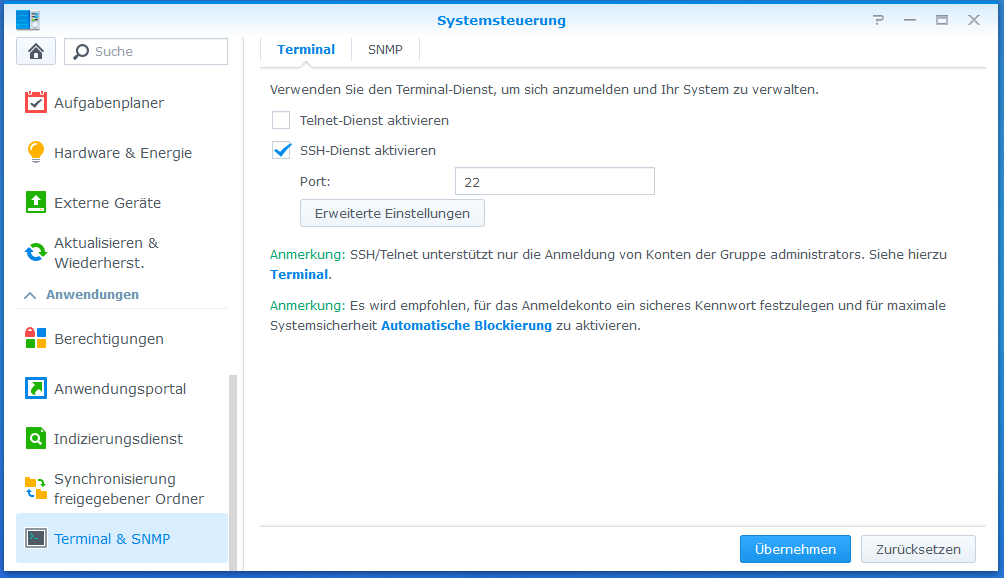
Wer auf seine Synology aus dem Internet zugreifen will und einen normalen Internetanschluss hat, kennt das Problem: Die IP des Internetanschluss ändert sich regelmäßig. Um dennoch auf die Synology zugreifen zu können bietet DSM eine Funktion namens „DDNS“ an. Damit ist es möglich diverse DynDNS Anbieter zu nutzen. Leider ist Cloudflare nicht dabei. Gerade Cloudflare lässt sich jedoch leicht und kostenlos verwenden, weswegen ich hier erkläre wie man Cloudflare als DDNS Anbieter in der Synology DSM nachrüsten kann.
Meine Lösung basiert auf dem Opensourceprojekt SynologyDDNSCloudflareMultidomain und im folgenden erkläre ich die kurze Installation:
SSH Zugang aktivieren
Zuerst müssen wir den SSH Zugang auf der Synology aktivieren. Das ist nötig weil zum hinzufügen von Cloudflare als weiterer Anbieter Änderungen per SSH gemacht werden müssen. Dazu öffnen wir die Systemsteuerung und wählen „Terminal & SNMP“. Dort muss unter „Terminal“ der SSH Dienst aktiviert werden.
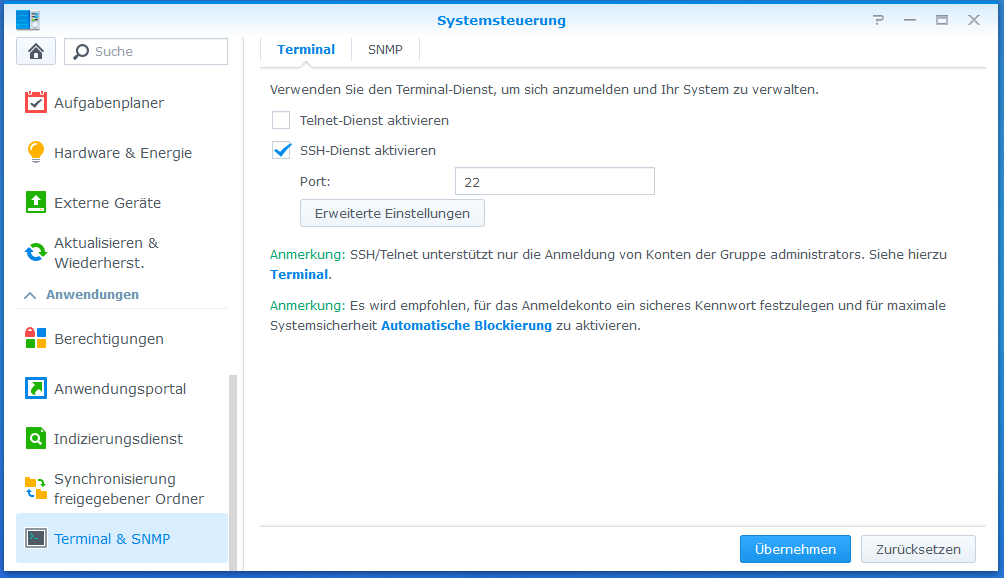
Um nun von einem Windows PC aus eine SSH Verbindung zur Synology aufzubauen, benötigt man nicht mehr als die Powershell. Wir öffnen diese und geben folgendes ein:
ssh admin@192.168.14.1Anstelle von „admin“ muss euer Administratorbenutzername der Synology eingegeben werden und anstelle der IP „192.168.14.1“ die lokale IP eurer Synology.
War der Login erfolgreich, sieht man die Kommandozeile:

Nun laden wir das Script dass wir für Cloudflare als weiteren DDNS Anbieter brauchen herunter:
sudo wget https://raw.githubusercontent.com/mrikirill/SynologyDDNSCloudflareMultidomain/master/cloudflare.php -O /usr/syno/bin/ddns/cloudflare.php && sudo chmod 755 /usr/syno/bin/ddns/cloudflare.phpJetzt müssen wir den neuen Anbieter der Synology noch bekannt machen, dafür fügen wir folgendes in der Datei „/etc.defaults/ddns_provider.conf“ an:
[Cloudflare]
modulepath=/usr/syno/bin/ddns/cloudflare.php
queryurl=https://www.cloudflare.com/Damit ist die Einstellung per SSH auch schon fertig. Das SSH Fenster kann geschlossen werden und der SSH Dienst wieder deaktiviert.
Den neuen Cloudflare anbieter konfigurieren
Nun muss der neue Anbieter nur noch konfiguriert werden. Dazu gehen wir in der Synology DSM wieder auf Systemsteuerung, diesmal aber auf „Externer Zugriff“ und klicken auf „Erstellen“. Nun taucht Cloudflare in der Liste der Anbieter auf:
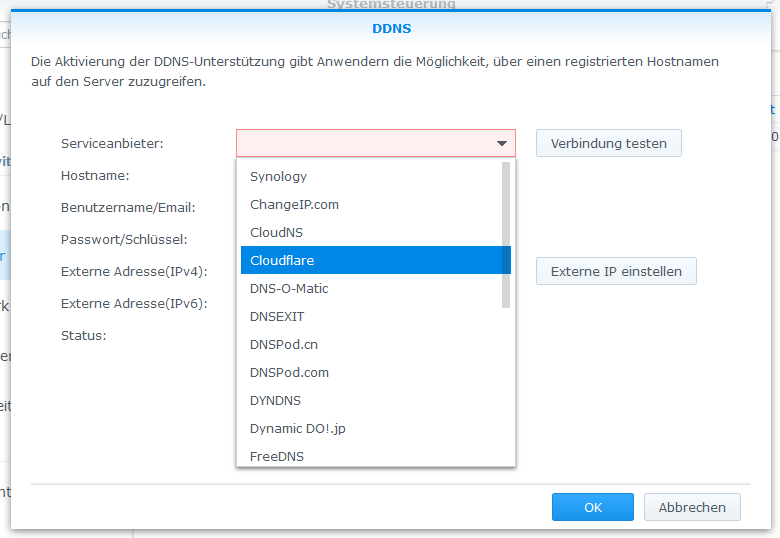
Als Hostname wählen wir die Domain unter der wir unsere Synology erreichen wollen. Die Domain muss in der Cloudflare Oberfläche bereits konfiguriert sein.
Der Benutzername ist die Mailadresse mit der wir uns bei Cloudflare anmelden.
Als Passwort benötigen wir den Globalen API Key, den man hier anzeigen lassen kann.
Die Einstellung bestätigen wir mit „OK“ und damit ist die Einrichtung abgeschlossen.
Hinterlasse jetzt einen Kommentar